在用ps软件进行修图的过程中,我们可以在图片中添加多张图片,那么怎样把图片放到ps的图中呢?下面就来介绍一下把图片放到ps的图中的方法,希望对你有所帮助。
工具/原料
联想YANGTIANS516
Windows7
Adobe PhotoshopCS6
怎样把图片放到ps的图中
1、第一步:打开ps软件,鼠标左键双击黑色区域,弹出打开图片对话框。
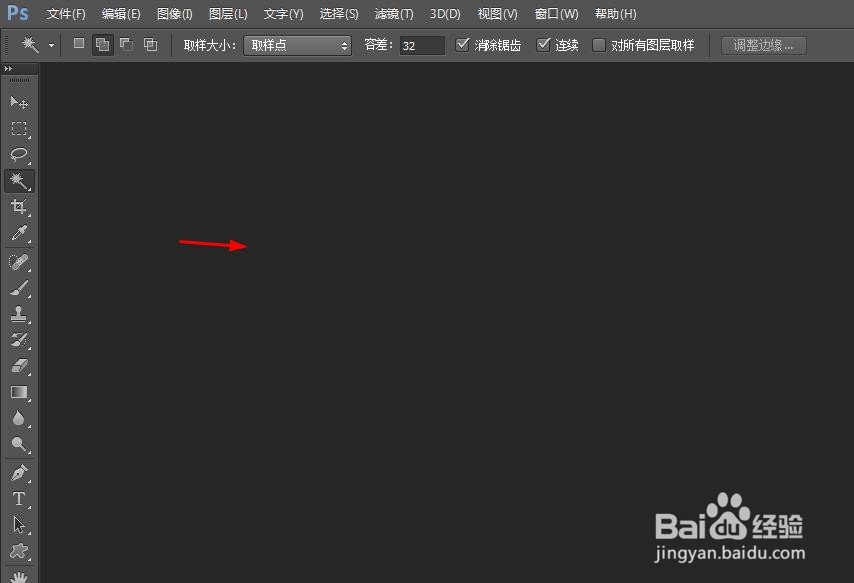
2、第二步:在打开图片对话框中,选择需要添加图片的图片,单击“打开”按钮。
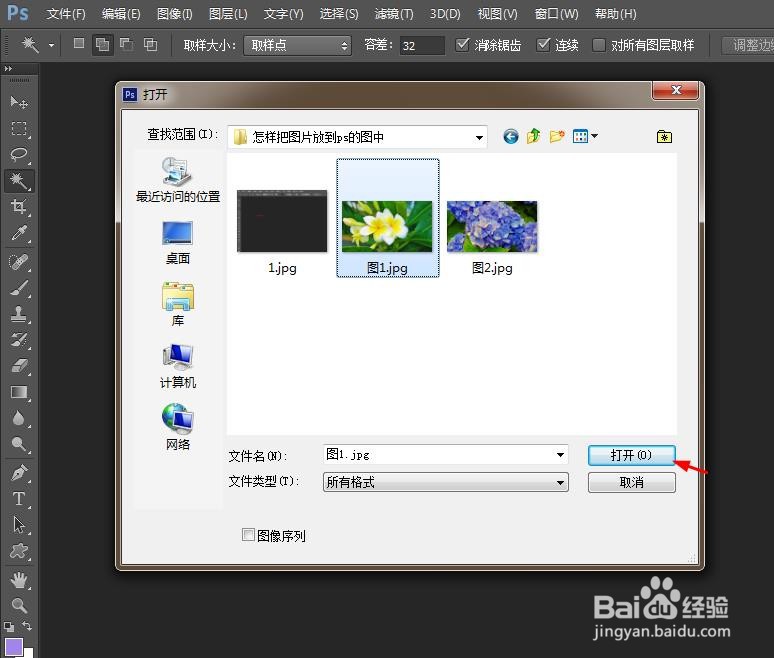

3、第三步:在菜单栏“文件”中,单击选择“置入”选项。
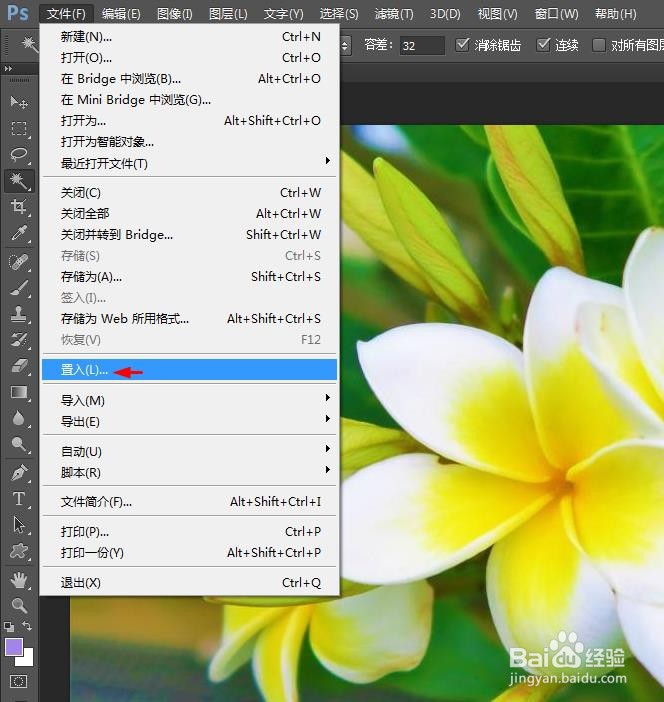
4、第四步:如下图所示,弹出置入对话框,选择一张需要放到图片中的图片,单击“置入”按钮。
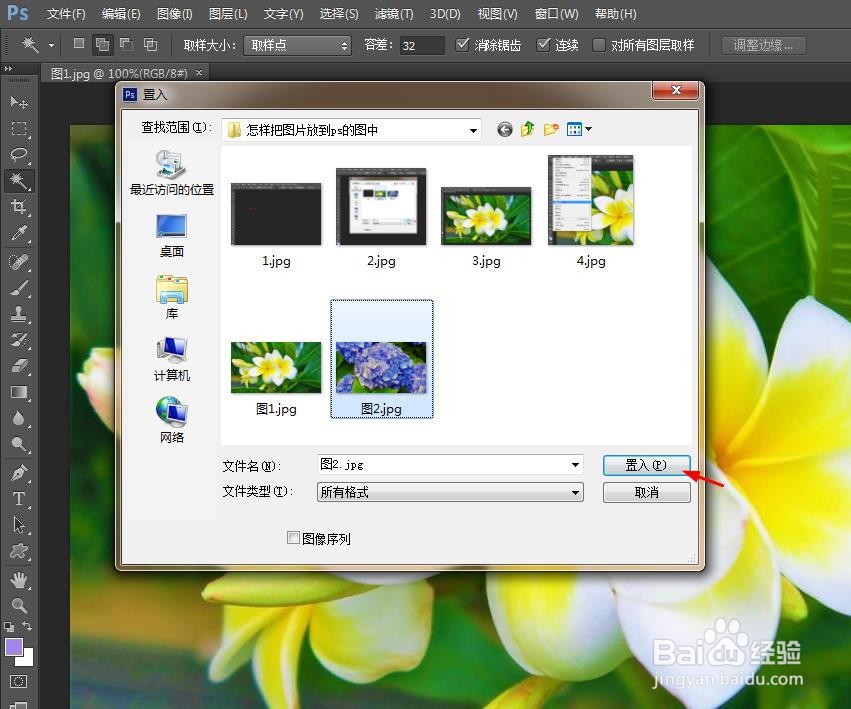
5、第五步:如下图所示,图片被添加到第一张图片中,拖动第二张图片四周的小方块可以改变图片的大小。

6、第六步:将添加到图片中的图片调整成自己需要的大小,单击上方工具栏中的“√”。

7、第七步:将添加进来的图片拖动至需要的位置,完成将图片放到ps图片中的操作,效果如下图所示。
